Dynamics 365 Customer Engagement (on-premises) がインストールされていないサーバーへの Dynamics 365 Customer Engagement (on-premises) フル サーバーの役割をインストールする
この記事は、Dynamics 365 Customer Engagement (on-premises) バージョン 9.1 更新プログラムには適用されません。 更新プログラム 9.1 の新機能については、新機能を参照してください。
Dynamics 365 Customer Engagement (on-premises) バージョン 9.0 のこのトピックについては、左側のナビゲーション ウィンドウの上にあるバージョンを選択します。
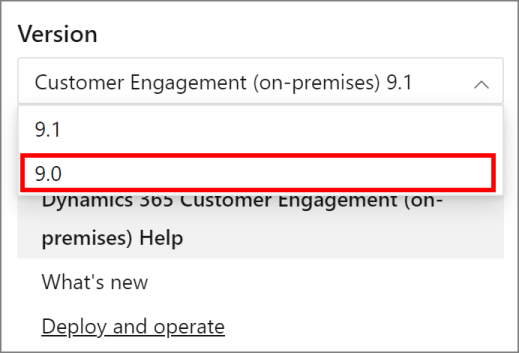
Dynamics 365 Server ソフトウェアのインストール
Microsoft Dynamics 365 Customer Engagement (on-premises) システム要件と必要なコンポーネント に記載されているすべての要件を満たします。
Dynamics 365 Server のインストール先で管理者レベルの特権を持ち、ローカル コンピューターの Administrators グループのメンバーであるユーザーとして、ドメインにログオンします。 信頼できるドメインのメンバーとしてアプリケーションをインストールすることはできません。
インストール ファイルの場所を特定するには、Dynamics 365 Customer Engagement (on-premises) Readme ファイルを参照して、Dynamics 365 Server インストール ファイルの場所を特定してください。
Dynamics 365 Server のファイルが格納されているフォルダーの Server\amd64 フォルダーに移動し、SetupServer.exe をダブルクリックします。
Microsoft Dynamics 365 Server セットアップへようこそのページでは、セットアップで最新のインストール ファイルが使用されるように、Microsoft Dynamics 365 Customer Engagement (on-premises) の更新プログラムを取得するを選択することを推奨します。 次へを選択します。
プロダクト キー情報のページで、プロダクト キーを プロダクト キー ボックスに入力し、次へを選択します。
使用許諾契約書のページの内容を確認し、使用許諾契約書に同意する場合は同意するを選択してから同意するを選択します。
不足しているコンポーネントが見つかった場合は、必要なコンポーネントのインストール ページが表示されます。
必要なコンポーネントが既にインストールされている場合には、このページは表示されません。
一覧に含まれる必要なコンポーネントがインストールされていない場合は、これらのコンポーネントをすぐにインストールできます。 インストールを選択します。 コンポーネントがインストールされると、状態列がインストールされていませんからインストール済みに変わります。次へを選択して続行します。
Note
コンピューターの再起動を求めるメッセージが表示された場合は、再起動してから再度セットアップを開始してください。
インストール場所の選択のページで、既定の場所をそのまま使用するか、別のインストール場所を入力し、次へを選択します。
サーバーの役割の指定のページが表示されます。 既定では [フル サーバー] が選択されており、すべてのサーバー ロールがコンピューターにインストールされます。 代わりに、サーバー ロールの定義済みのグループまたは 1 つ以上の個別のサーバー ロールを選択してもかまいません。 正常に動作するには、すべてのサーバー ロールを同じ Active Directory ドメイン内のネットワークに展開する必要があることに注意してください。 詳細については、 Dynamics 365 Customer Engagement (on-premises) 展開計画 を参照してください。 次へ を選択します。
重要
フル サーバー以外のサーバーの役割を選択すると、Microsoft Dynamics 365 Server セットアップはインストールの間に組織データベースを作成しません。 展開に組織データベースが存在しない場合は、New-CrmOrganization Windows コマンドレット PowerShell または展開マネージャーを使用して、新しい組織を作成する必要があります。
展開オプションの指定 ページで、既存の展開がセットアップによって検出された場合は、新しい展開を作成するか既存の展開に接続するかを選択できます。 この展開で使用する SQL Server を実行しているコンピューターの名前を入力または選択 ボックスに、構成データベース (MSCRM_CONFIG) の格納に使用する SQL Server のインスタンスを入力または選択します。
重要
新しいデータベースの作成 を選択した場合は、セットアップは指定した名前を使用して新しい組織データベースが作成し、MSCRM_CONFIG という名前を使用して構成データベースを作成します。 MSCRM_CONFIG データベースが既に存在する場合はエラー メッセージが表示されます。 新しい MSCRM_CONFIG データベースを作成するにはこのデータベースを削除する必要があります。 展開は SQL Server のインスタンスごとに 1 つだけサポートされています。
既存の展開に接続し、必要な場合はアップグレードする を選択した場合、SQL Server を実行しているコンピューターに構成データベース (MSCRM_CONFIG) が既に存在している必要があります。 MSCRM_CONFIG データベースがまだ存在しない場合はエラー メッセージが表示されます。
組織単位を選択 ページで、参照 を選択して Active Direactry の構造を表示します。 セキュリティ グループを追加する組織単位を選択し、OK を選択して、次へを選択します。
サービス アカウントの指定ページで、Dynamics 365 Customer Engagement (on-premises) サービスのセキュリティ アカウントを選択し、次へを選択します。
次に、各サービスについて説明します。
アプリケーション サービス。 このサービスは、ユーザーを Dynamics 365 Customer Engagement (on-premises) データに接続するために使用される Dynamics 365 Customer Engagement (on-premises) Web アプリケーションを実行します。
展開 Web サービス。 展開のための組織の作成または展開管理者のリストの管理などの、 Dynamics 365 Customer Engagement (on-premises) の開発者ガイド に記載の展開インターフェイスを提供する Web サービスを発行します。
サンドボックス処理サービス。 プラグインなどのカスタム コードを実行できる隔離された環境を有効にします。隔離された環境を使用することで、カスタム コードが展開内の組織の運用に影響する可能性を低減します。
VSS Writer サービス。 Dynamics 365 Customer Engagement (on-premises) VSS ライター サービスにより、Windows Server ボリューム シャドー コピー サービス (VSS) インフラストラクチャを使用して Dynamics 365 Customer Engagement (on-premises) データをバックアップおよび復元するインターフェースが用意されています。
非同期処理サービス。 電子メール広告やデータ インポートなどの、キューに置かれる非同期イベントを処理します。
重要
これらのサービスの実行専用で他の目的に使用されない、特権の低いドメイン アカウントを選択することを強くお勧めします。 また、Dynamics 365 Customer Engagement (on-premises) サービスの実行に使用されるユーザー アカウントを Dynamics 365 Customer Engagement (on-premises) ユーザーにすることはできません。 このドメイン アカウントは、ドメイン ユーザー グループのメンバーであることが必要です。 さらに、フル サーバーのインストールまたはバック エンド サーバーのインストールなどで非同期サービス ロールおよびサンドボックス処理サービス ロールがインストールされている場合、このドメイン アカウントはパフォーマンス ログ ユーザー セキュリティ グループのメンバーである必要があります。
ドメイン管理者でもローカル管理者でもないドメイン ユーザー アカウントで サービスを実行する場合は、ASP.NET サービスを正しく機能させるために、Dynamics 365 Server for the ASP.NET サービスのインストール後にローカル セキュリティ ポリシーを設定する必要があります。 また、組織に実装したパスワード ポリシーによっては、ユーザーのパスワードの期限が切れている場合があります。 詳細については、Microsoft サポート情報 (KB) 記事 329290 資格情報やセッション状態の接続文字列の暗号化のために ASP.NET ユーティリティを使用する方法 をご参照ください。
監視サービス。 このサービスは、Dynamics 365 Server のどの役割インストールででもインストールされ、ローカル コンピューターで実行されている Dynamics 365 Customer Engagement (on-premises) サーバーの役割に対するイベント監視を実行します。
Web サイトの選択のページで、新しい Web サイトの作成を選択するか、Web サイトの選択を選択して、一覧から Web サイトを選択します。 既定では、既定の Web サイトが使用されます。
重要
セットアップで既存の Web サイトの使用を指定する場合は、その Web サイトの状態を事前に確認することを強くお勧めします。
選択する Web サイトには Transport Layer Security (TLS) を構成することを強くお勧めします。 詳細については、IIS のドキュメントを参照してください。 インストール中に、セットアップは アプリケーションを HTTPS Web サイトにバインドします。 既定のポート以外のネットワーク ポートを選択する場合は、そのポートがファイアウォールによってブロックされていないことを確認します。
新しい Web サイトの作成 オプションを選択すると、セットアップで Dynamics 365 Server 用の新しい Web サイトが作成されます。 次のオプションを指定できます。
- ポート番号: Dynamics 365 Customer Engagement (on-premises) クライアントが Dynamics 365 Server に接続するために使用する TCP ポート番号を入力します。 既定のポート番号は 5555 です。
次へ を選択します。
メール ルーター設定の指定 ページの メール ルーターのサーバー名 ボックスに、メール ルーターをインストールするコンピューターの名前を入力します。 このコンピューターは Dynamics 365 Customer Engagement (on-premises) 電子メール メッセージをルーティングします。 メール ルーター をインストールしない場合は (推奨)、このボックスを空白のままにしておくことができます。 ただし、後で メール ルーターをインストールする場合は、ローカル システムを使用するときはメール ルーター サービスが実行するコンピューターを、またはドメイン ユーザー アカウントを使用する場合はアカウントを、PrivUserGroupP セキュリティ グループに追加する必要があります。 次へを選択します。
組織名の指定のページで、以下の情報を指定します。
表示名 ボックスに、組織の名前を入力します。
名前 ボックスでは、自動的に生成された名前をそのまま使用することも、一意の名前を入力することもできます。一意の名前は、30 文字以内にする必要があります。 スペースと拡張文字は使用できません。
ISO 通貨コード で、参照 をクリックして、組織の基本通貨として使用する ISO 通貨コードを一覧で選択し、OK をクリックします。
通貨の記号、名前、または精度を変更できます。
基本言語 ボックスの一覧で、組織の基本言語を選択します。
Dynamics 365 Server では、最初の組織の基本言語のみがサーバー インストールの言語に連結されます。 それ以外の組織では別の基本通貨を使用できますが、最初に、追加の言語の言語パックをインストールする必要があります。 言語パックのインストール方法については、言語パックのインストールと有効化 を参照してください。
SQL 照合順序 ボックスの一覧で、既定で選択されている値をそのまま使用するか、組織のデータベースでデータ文字の並べ替えおよび比較を行うために使用する別のデータベース照合順序をクリックします。
既定の SQL 照合順序は、選択する基本言語に応じて変わります。
詳細については、「照合順序および Unicode のサポート」を参照してください。
次へ を選択します。
重要
セットアップの完了後に、データベース照合順序、基本 ISO 通貨コード、または組織の一意の名前を変更することはできません。 ただし、基本通貨名と基本通貨記号は変更できます。
Reporting Services サーバーを指定 ページで、レポート サーバーの URL を入力します。 レポート マネージャーの URL ではなく、レポート サーバーの URL を指定してください。例: 正しい URL を使用していることを確認するには、ブラウザーにレポート サーバーの URL をアドレスとして入力します。 次へ を選択します。
カスタマー エクスペリエンスの向上への協力 ページで、Customer Experience Improvement Program への参加に協力するかどうかを選択して、次へを選択します。 選択した場合、アプリケーションは自動的に、 Dynamics 365 Customer Engagement (on-premises) の使用方法および発生するエラーのタイプと回数について、基本的に匿名の情報を Microsoft に送信します。 この情報は、Microsoft が問題の解決と製品および機能の各種向上を行うのに役立ちます。 Microsoft はお客様の氏名や住所をはじめとする連絡先情報を収集することはありません。 次へを選択します。
Microsoft Update 基本設定の選択 ページで、ご使用の Microsoft アップデートの確認に Microsoft Update を使用するかどうかを選択し、次へ を選択します。 Microsoft アップデートはコンピューターを最新の状態に保ち、セキュリティを維持するため、この機能を使用して更新プログラムを確認することをお勧めします。
システムのチェック ページが表示されます。 このページには、インストールを正常に実行するためのすべての要件と推奨事項の概要が示されます。 インストールを続行するには、エラーを解決する必要があります。 エラーではなく、警告のみが表示される場合は、インストールを続行できます。 続行するには、次へを選択します。
サービス中断の警告 ページが表示されます。 停止または再開するサービスの適合性を確認し、次へを選択します。
Microsoft Dynamics 365 Customer Engagement (on-premises) のインストール準備の完了のページを確認し、警告がある場合は戻るを選択して修正します。 続行する準備ができたら、インストールを選択します。
設定作業が正常に完了すると、 Microsoft Dynamics 365 Server の設定が完了しました が表示されます。 このセットアップで指定したレポート サーバー インスタンスが、Dynamics 365 Server のインストール先のローカル コンピューターを参照する場合は、Microsoft Dynamics 365 Reporting Extensions 設定を起動するオプションが提供されます。
Microsoft Dynamics 365 Reporting Extensions をコンピューターにすぐにインストールするには、 Microsoft Microsoft Dynamics 365 Customer Engagement (on-premises) レポート拡張機能セットアップの起動 チェック ボックスを選択します。 完了 を選択します。
重要
- Dynamics 365 Server をインストールした後、Microsoft Dynamics 365 Reporting Extensions をインストールして、Dynamics 365 Customer Engagement (on-premises) でレポートを作成、実行、およびスケジュールする必要があります。 手順については、Microsoft Dynamics 365 Customer Engagement (on-premises) Reporting Extensions のインストール を参照してください。
- 既定では、Dynamics 365 Customer Engagement (on-premises) Web アプリケーションがインストールされていて、IIS を実行しているサーバーで、HTTP 圧縮がセットアップによって有効にされます。 別の方法で HTTP 通信を圧縮している場合は、この機能を無効にすることもできます。 これを行うには、Internet Information Services (IIS) マネージャーを起動し、Web サイトをクリックして 圧縮 をダブルクリックし、圧縮のチェック ボックスをオフにします。
- IFD 展開の場合、Microsoft Dynamics 365 Server セットアップの完了後に、STS サーバーにクレームベース認証と証明書利用者を構成する必要があります。 次に、インターネットに接続する展開の構成ウィザードを実行して、構成を完了します。
参照
Microsoft Dynamics 365 Server のインストール
Microsoft Dynamics 365 Customer Engagement (on-premises) Reporting Extensions のインストール